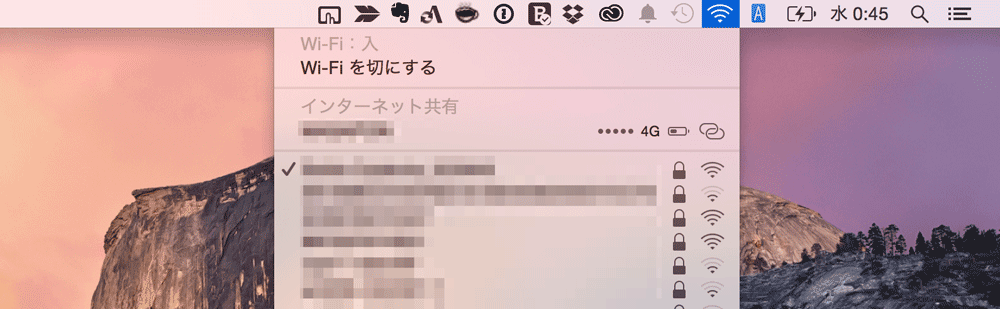
iOS 8からの新機能としてInstant Hotspotという機能が追加されましたが、みなさん使ってますか?iPhoneのテザリング機能を簡単に使えるようにした便利な機能です。子機側(MacとかiPadとか)でテザリングのオンオフが出来るので、外出先のカフェとかでより手軽にテザリングが可能になります。
iPhoneのテザリングで使うSSID名はiPhoneの名前です。iPhoneの名前は初期設定だと…例えば山田太郎さんだったら…「山田太郎のiPhone」という感じで自分の名前がSSIDとして使われます。これだと電波の届く範囲内に山田太郎さんがいるんだなって周りの人に分かってしまうので、プライバシー&セキュリティの観点からいってあまり好ましくないかもしれません。iPhoneのインターネット共有機能をたまに使うぐらいなら良いですが、出先で頻繁に使う人は無難な名前に変更した方が良さそうです。
このiPhoneの名前はiPhoneの設定から簡単に変更可能なのですが、新しい名前にしてもMacの通知領域にあるWi-Fi一覧の中でその新しいiPhoneの名前が反映されません。いつまでも古いiPhoneの名前が表示され続けてます。Macを再起動してもiPhoneを再起動しても古いiPhoneの名前のママです。
このままでもInstant Hotspot機能は使えるのですが、ちょっと気持ちが悪いので、なんとか新しいiPhoneの名前をMac側にも反映させる方法がありますのでご紹介します。
解決方法
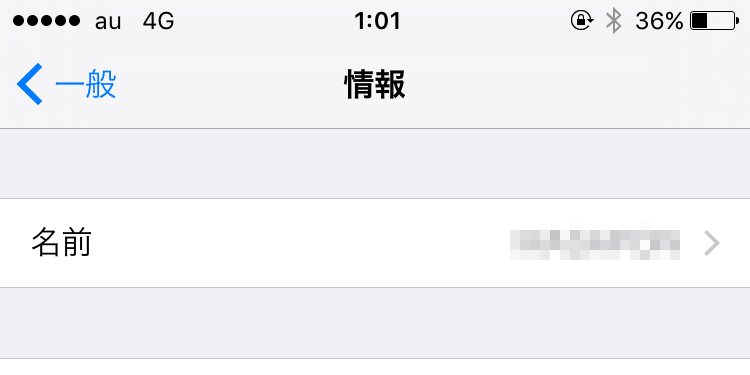
解決方法としては、まずはiPhone側の設定(設定>一般>情報>名前)で「iPhoneの名前」を変更します。MacのWi-Fi欄でiPhoneの名前が新しいものに変わってないことを確認してから・・・
iPhoneとMac両方でiCloudアカウントをサインアウトします。両方ともサインアウトしたら再起動して、もう一度iCloudアカウントにログインしてください。iPhoneとMac両方ともiCloudからサインアウトして再起動という流れが大切です。iCloudアカウントにログインするときはiPhone→Macの順番でやった方が良いです。最低でもMacでiCloudアカウントにログインするときにiPhoneの電源が入ってるようにしておきましょう。
iCloudからサインアウトするときに連絡先を端末に残すか、カレンダーを端末に残すか、メモ帳やリマインダーの内容を端末に残すか?というような確認ダイアログが出てきますが、全て端末から削除する方向で構わないでしょう。(あとでiCloudアカウントにログインしたら同期されて復活するので)
再起動したあとにiCloudアカウントに再びログインしたら・・・もう一度Macの通知領域にあるWi-Fiアイコンをクリックして接続出来るWi-Fi一覧を確認してみてください。iPhoneの名前が新しくなっていたら成功です。
ワンポイント
iCloudからサインアウトするときにまれに、キーチェーンのチェックが外れずにサインアウトに失敗することがあります。そうなったときは、同じApple IDでログインしている他の端末でiCloudからのサインアウトを実行してみてから、サインアウトに失敗した端末をもう一度サインアウトしてみてください。
あとこのtipsを実行する前にiCloudセキュリティコードを手元に準備しておくことを強くオススメします。



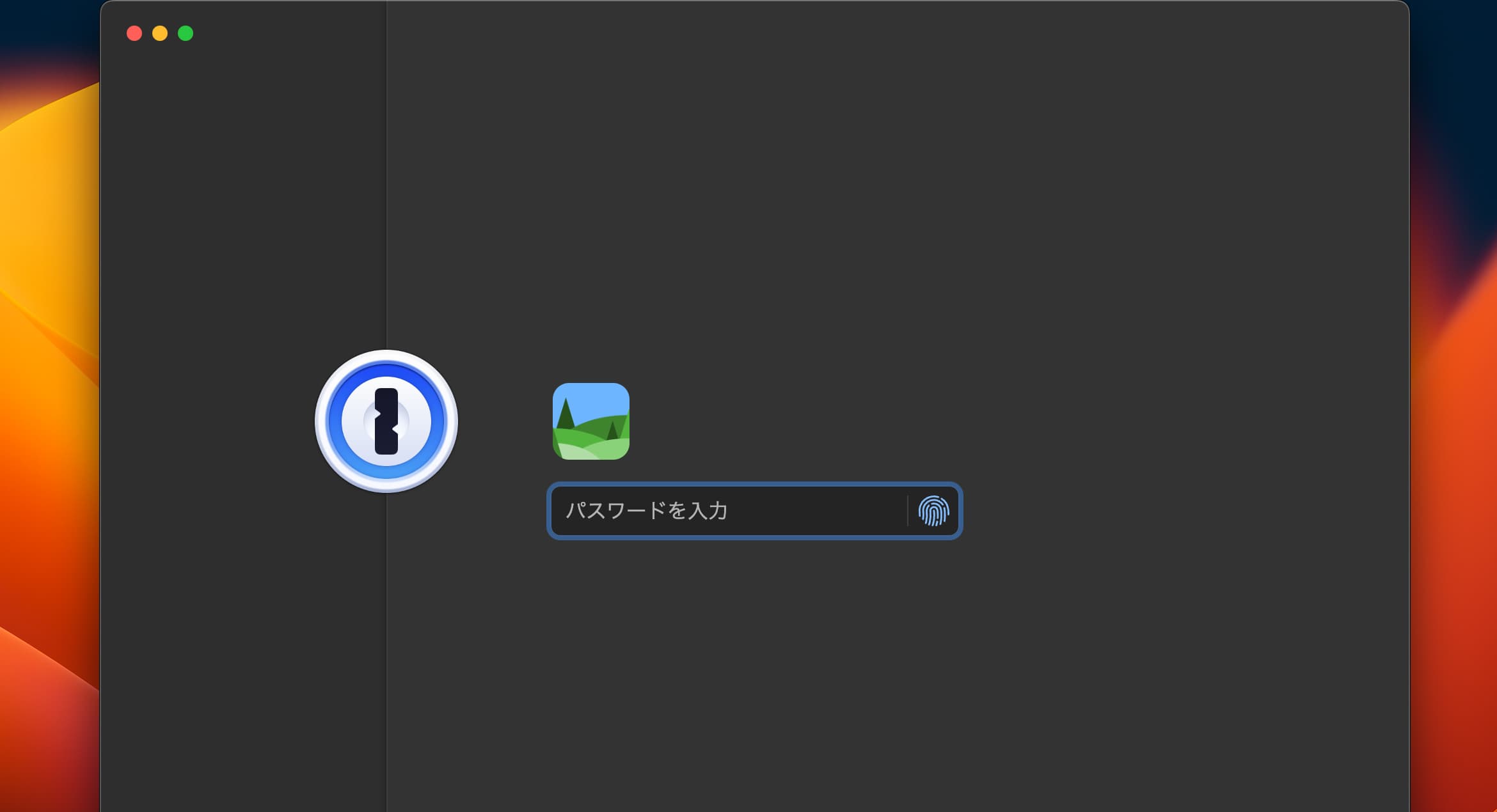

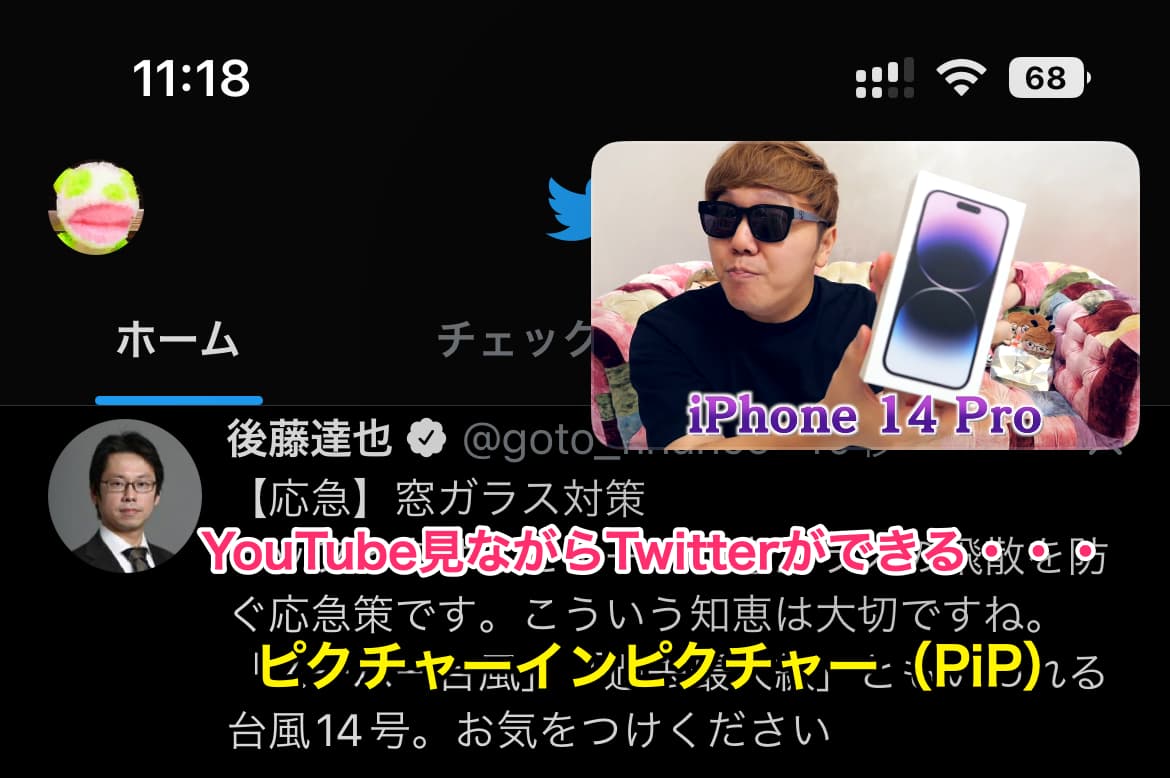

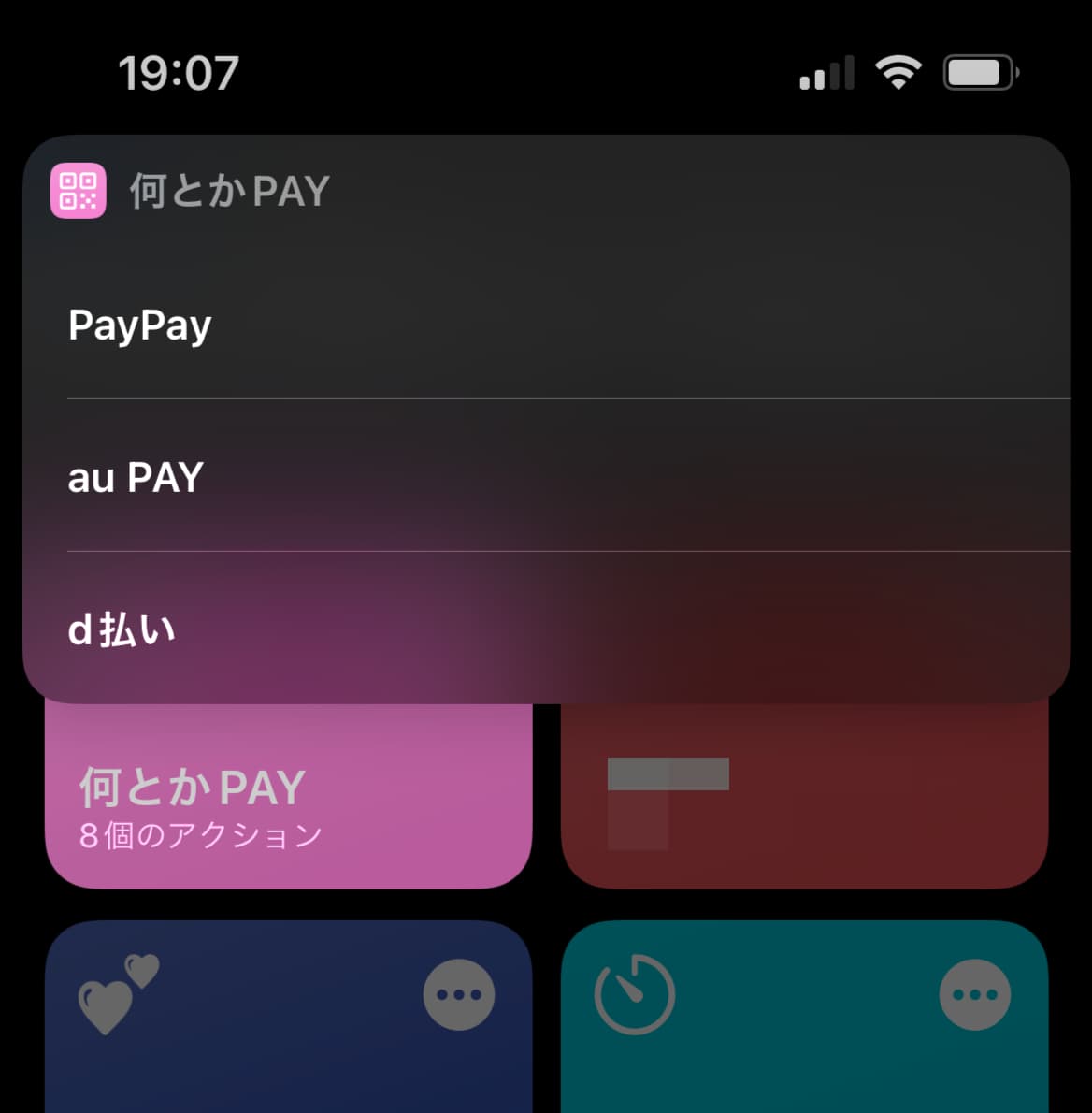
コメント